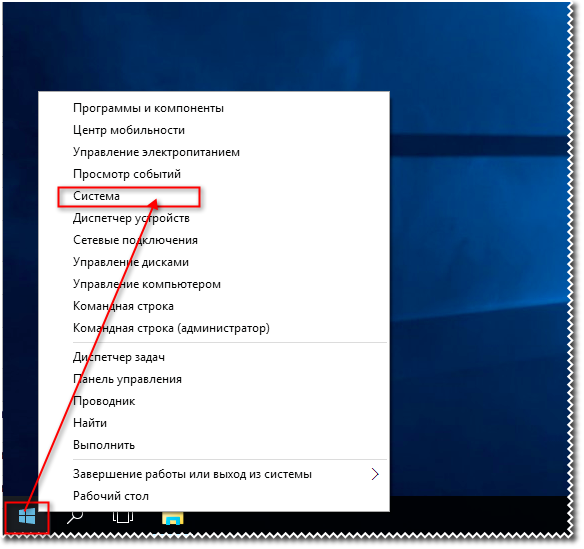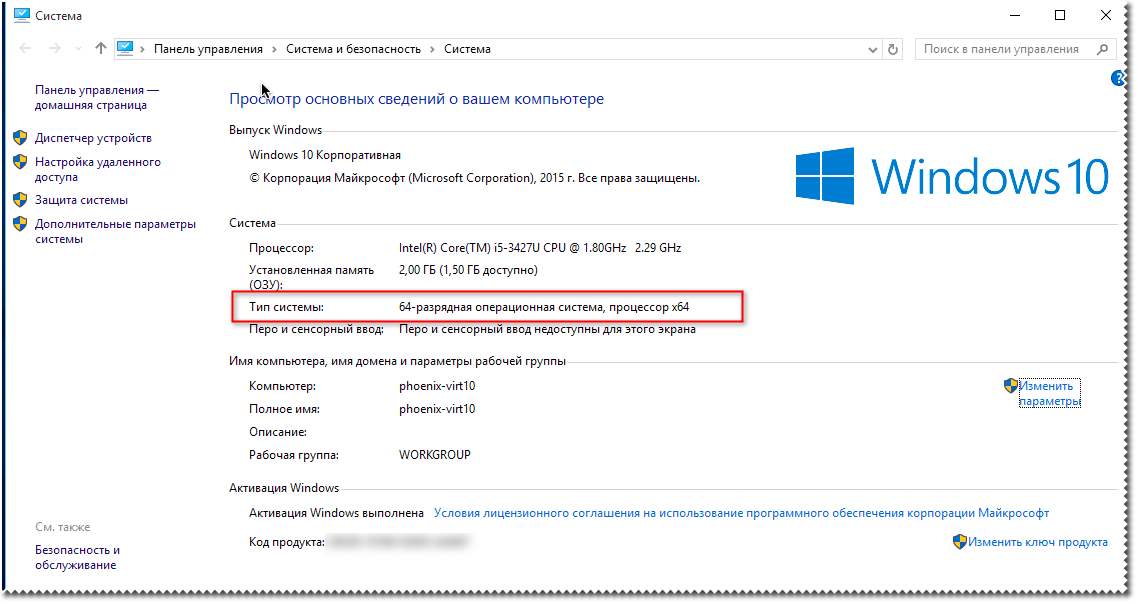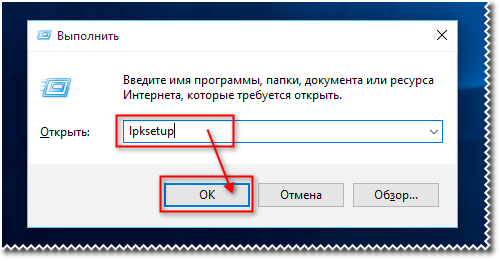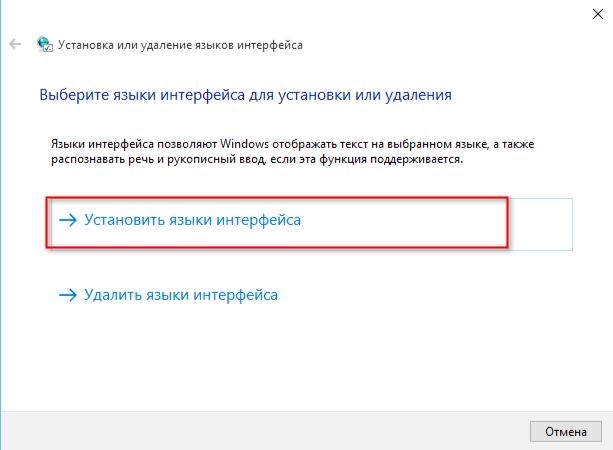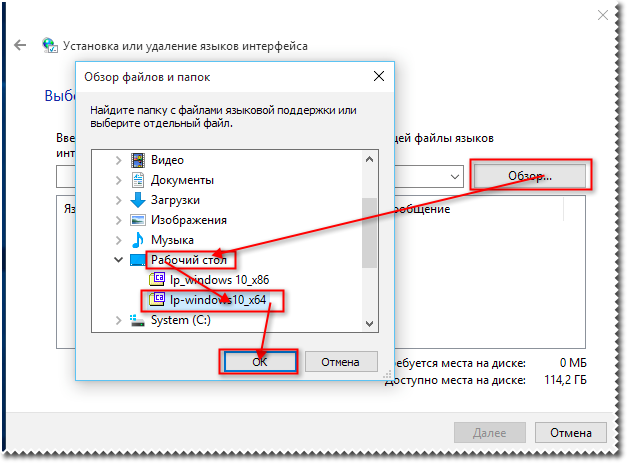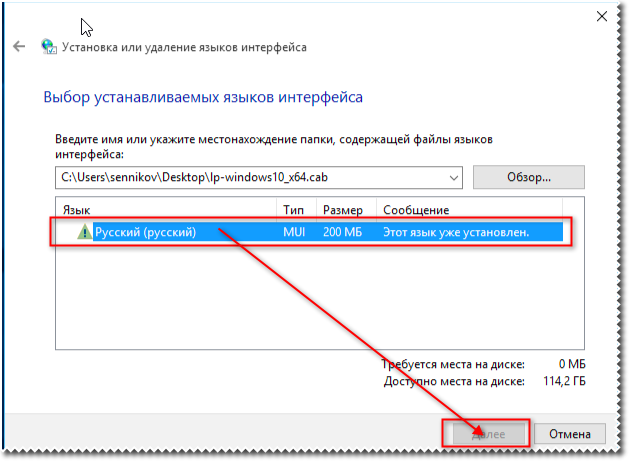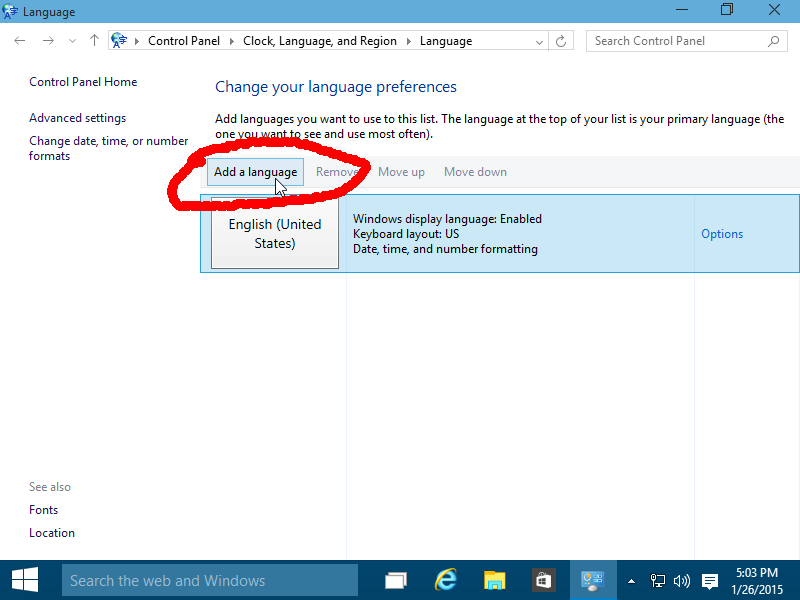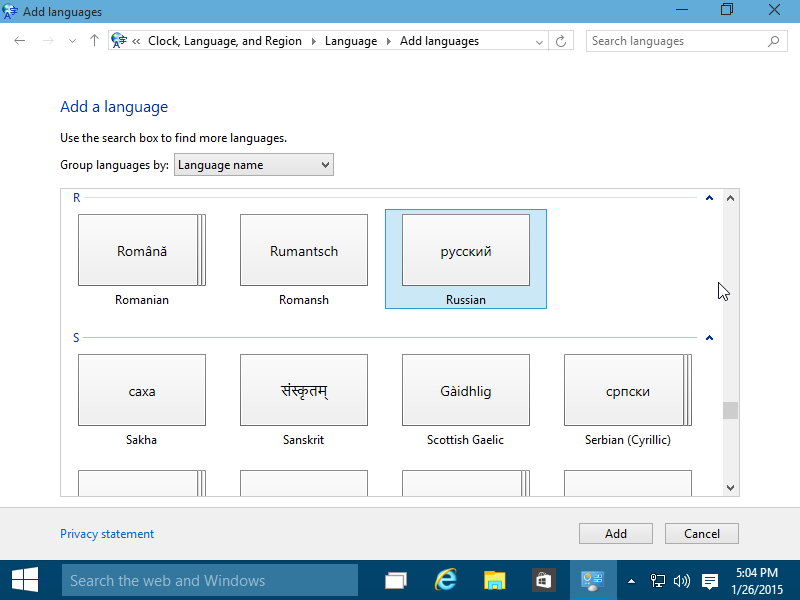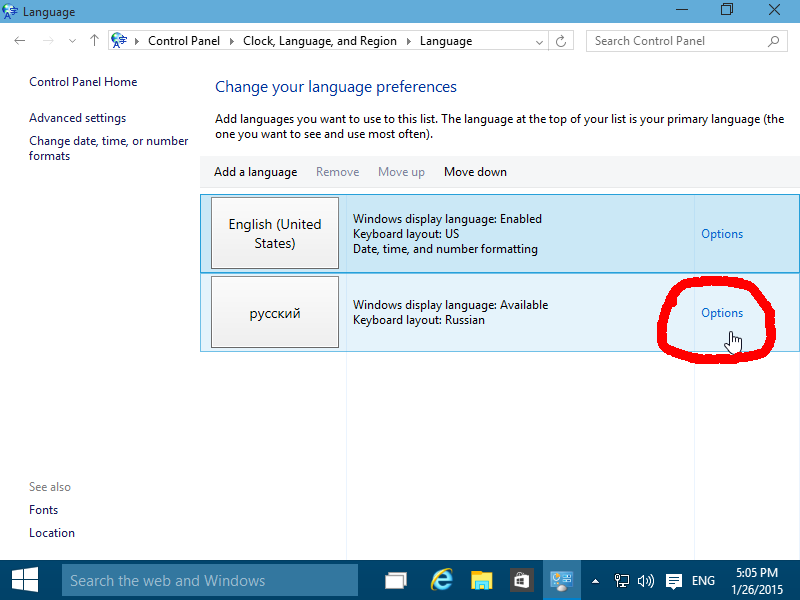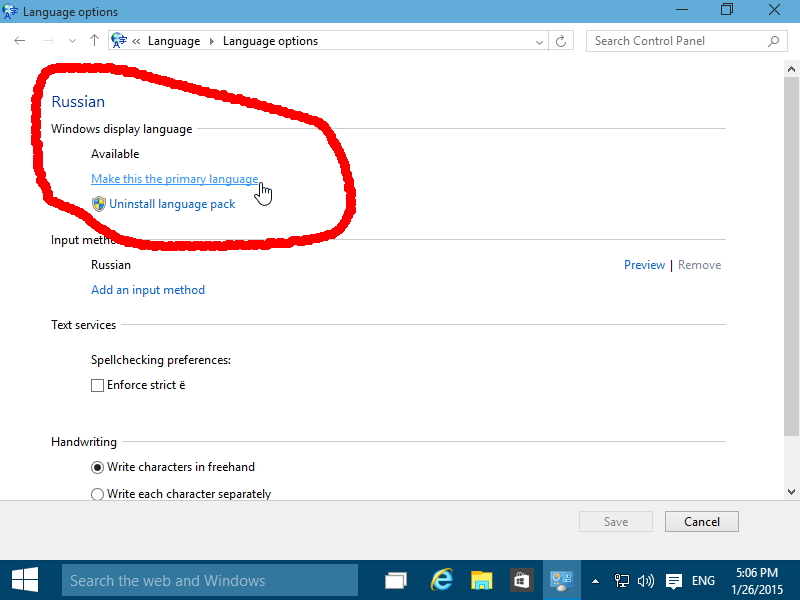|
|
База знаний > Для пользователей > Настройки > установка русского языка интерфейса Windows
установка русского языка интерфейса Windows
ОглавлениеНа этой странице находится информация об установке русского языка интерфейса на операционyю систему Windows.
Windows 10Установка русского языкаДля установки нового языка интерфейса необходимо загрузить языковой пакет для своего типа операционной системы (32-х битная, или 64-х битная) Узнать битность своей операционной системы можно следующим образом. Нажать правой клавишей мыши на кнопке "Пуск" и выбрать параметр "Система"
в открывшемся окне будет доступна вся необходимая информация
После этого загружаем соответствующий файл на рабочий стол
После того, как файл загружен необходимо выполнить команду lpksetup Для этого нажимаем правой клавишей мыши на кнопке "Пуск" и выбираем пункт "Выполнить", также для доступа к этой функции можно на клавиатуре нажать сочетания клавиш "WIN+R" в открывшемся окне пишем lpksetup и нажимаем кнопку "OK"
В новом окне выбираем пункт "Установить языки интерфейса" или "Add display language" в английском интерфейсе (в примере, русский язык уже установлен, поэтому все надписи на русском)
Потом нажимаем на кнопку "Обзор" и выбираем сохраненный файл, нажимаем кнопку "ОК"
после этого выюираем язвк, который мы хотим установить и нажимаем кнопку "Далее" (в примере не получится установить этот язык, так как он уже установлен)
После этого начнется установка выбранного языка интерфейса. Активация русского языкаПосле окончания установки необходимо выбрать русский язык. (картинки ниже из другой версии Windows, на английском языке) Для этого необходимо запустить панель управления, и выбрать пункт язык (Control Panel -Clock, Language, and Region - Language)
выбрать из списка русский язык
выбрать русский язык и выбрать пункт свойста (Options)
после этого у Вас появится вохзомжность установить русский основным языком интерфейса
После выхода из системы язык будет русским. |